|
Para crear una evaluación en la que las preguntas presenten un formato
cruzado, haga clic en la sección Cursos y actividades académicas, luego presione sobre el nombre del curso
y haga clic en la herramienta Evaluaciones en línea tal como se
muestra a continuación:
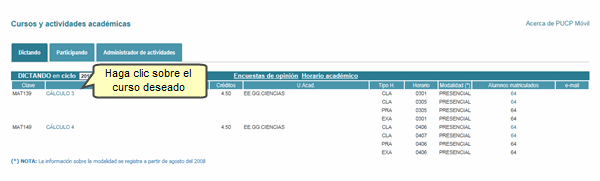
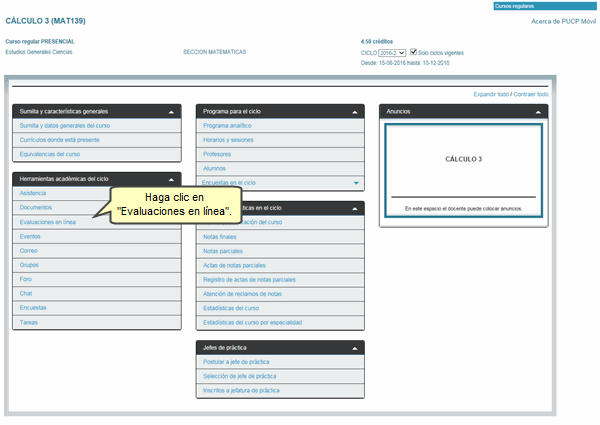
A continuación seleccione la opción Creación
de Evaluaciones del menú Evaluaciones.
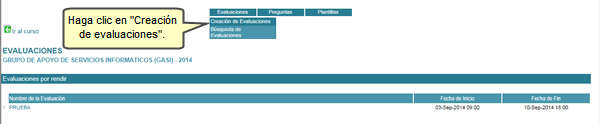
El docente debe elegir, en primer lugar la opción Mostrar
preguntas por niveles en la página de opciones avanzadas
tal como se muestra a continuación:
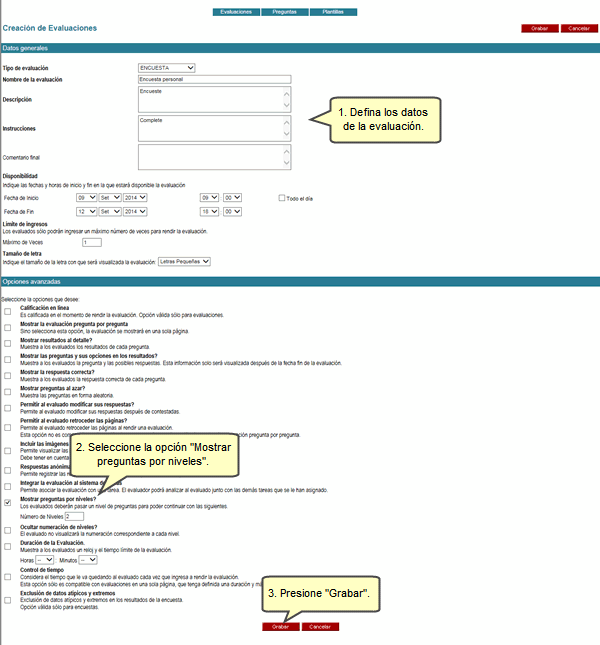
A continuación cree las preguntas que desee incluir dentro de
esta evaluación. Las preguntas que se incluyan dentro del formato
cruzado deberán ser del tipo opción múltiple. Es recomendable
que se utilice preguntas
creadas por Plantillas. Presione el botón Siguiente
para continuar.
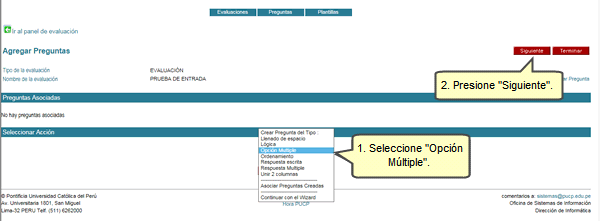
A continuación haga clic en la opción Usar plantilla
de opciones.
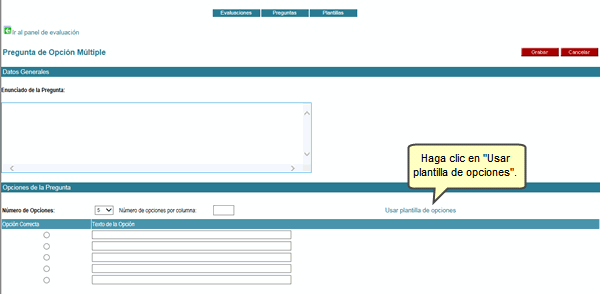
Luego de crear las preguntas empleando las plantillas presione el botón
Terminar.

En la siguiente página haga clic en la opción Características
de las preguntas.

Seguidamente aparecen las características de las preguntas y los
niveles en que se definirá la evaluación. Presione el botón
Editar.
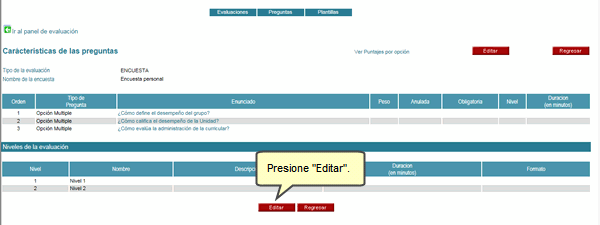
En la página de edición elija el nivel en que se encontrará
cada pregunta; en la opción Formato elija Cruzado
y finalmente presione el botón Grabar.

En la siguiente página visualizará las nuevas características
de las preguntas (niveles asignados). Presione el botón Regresar.

Si hace clic en la opción Vista preliminar de la Encuesta
podrá observar las características del formato cruzado que
se muestra a los alumnos al momento de rendir la encuesta.
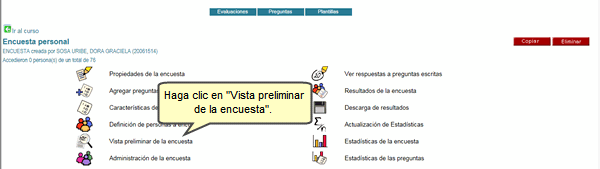
El formato cruzado permite agrupar las preguntas por niveles sin necesidad
de mostrarlas una por una sino que organiza los enunciados en un cuadro
de doble entrada que permite utilizar las preguntas creadas por plantillas
de opciones. Así, el proceso se agiliza para los alumnos o personas
que rinden la encuesta. Si presiona el botón Siguiente
podrá visualizar el segundo nivel creado tal como lo haría
un alumno.
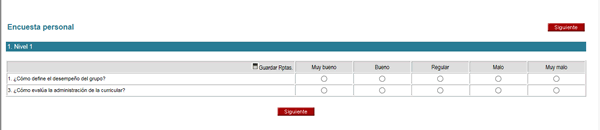

arriba
|